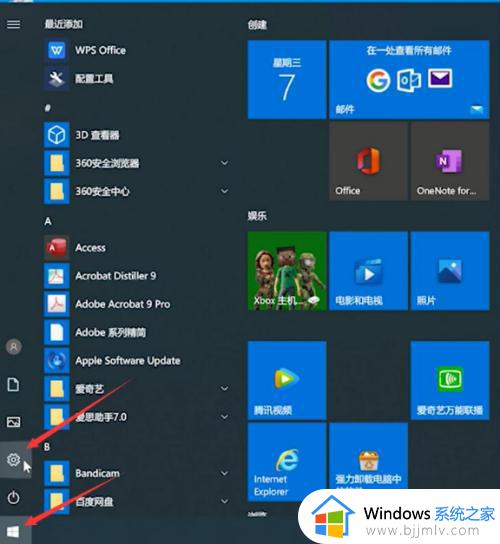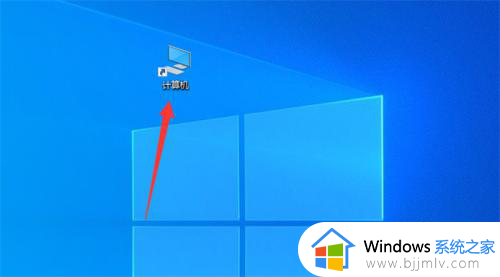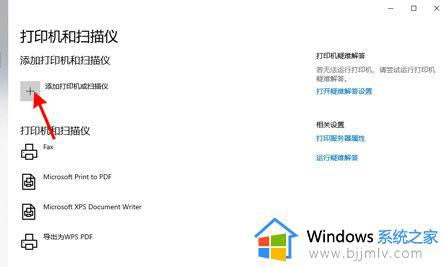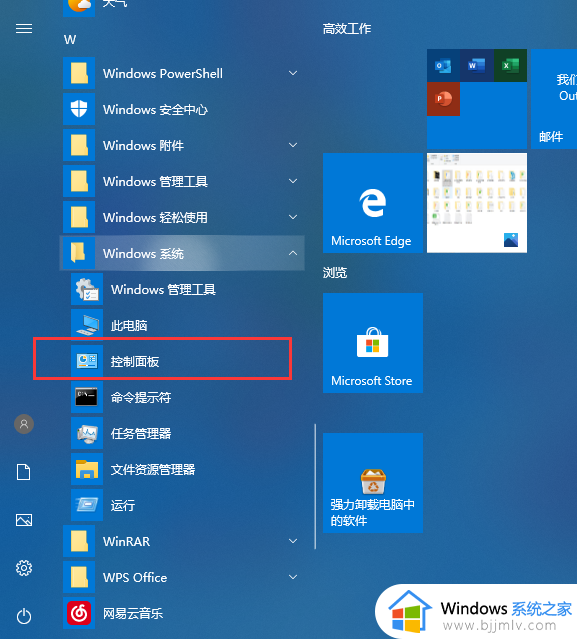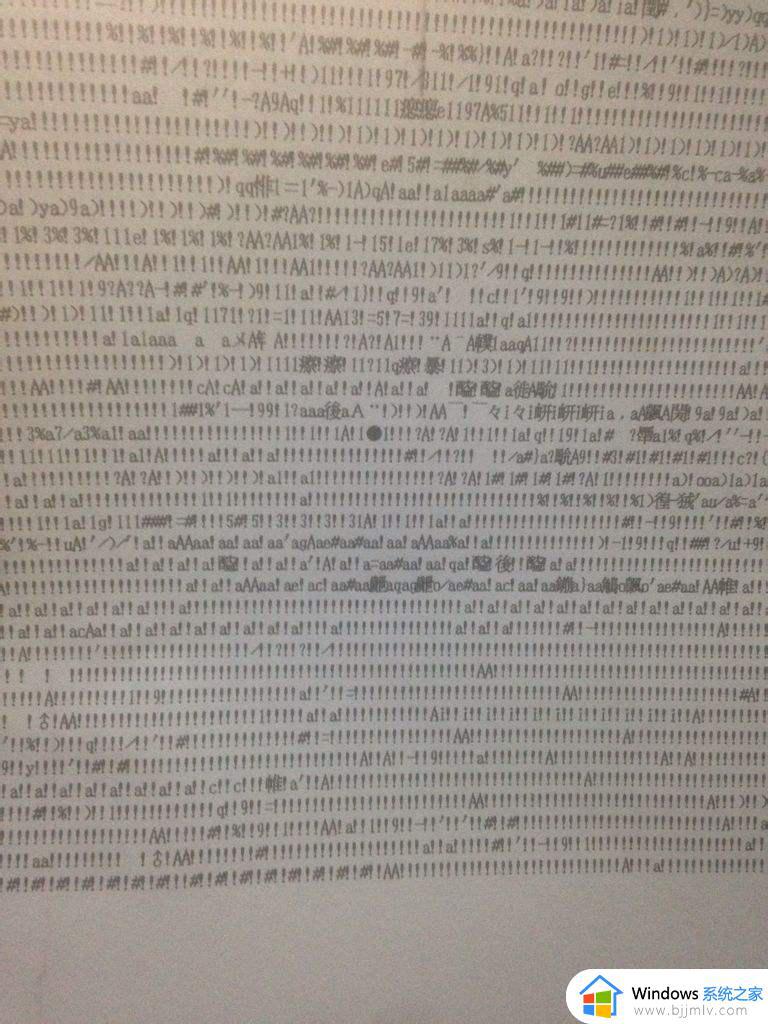网络打印机显示脱机如何解决 网络打印机打印显示脱机怎么办
大多用户在办公时难免需要打印机来打印文件,而为了满足众多用户的使用,我们可以通过局域网来连接打印机设备,可是当用户在使用网络打印机打印文件时却遇到了脱机提示的问题,对此网络打印机打印显示脱机怎么办呢?今天小编就来告诉大家网络打印机显示脱机解决方法。
具体方法:
1.之前能够正常打印的共享打印机,今天打印时,出现下图所示状况,文档被挂起,显示脱机状态。
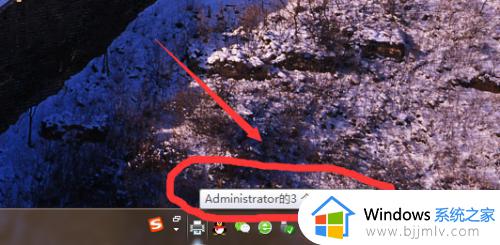

2.桌面——网络(双击打开),找到打印服务器(跟打印机连接的那台计算机的计算机名称)如“PC2019”,双击打开,这时就能看到该台电脑上所共享的打印机了,双击打开需要连接的打印机名称如“Lenovo LJ2650DN”,这时打印机工作状态就从脱机状态变为正常状态了。
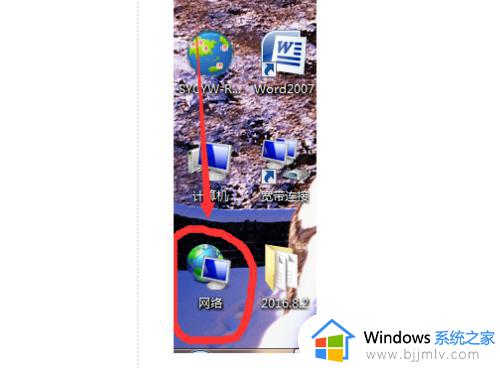
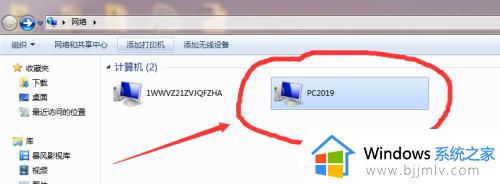

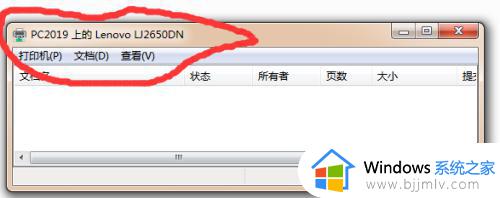
3.最后一步,打印文档时,选择打印机所连接的主机名称和其名称为刚才双击打开的打印机名称一致,如PC2019\Lenovo LJ2650DN,即可正常打印。
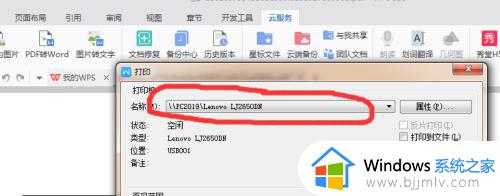
上述就是小编教大家的网络打印机显示脱机解决方法了,有遇到这种情况的用户可以按照小编的方法来进行解决,希望能够帮助到大家。